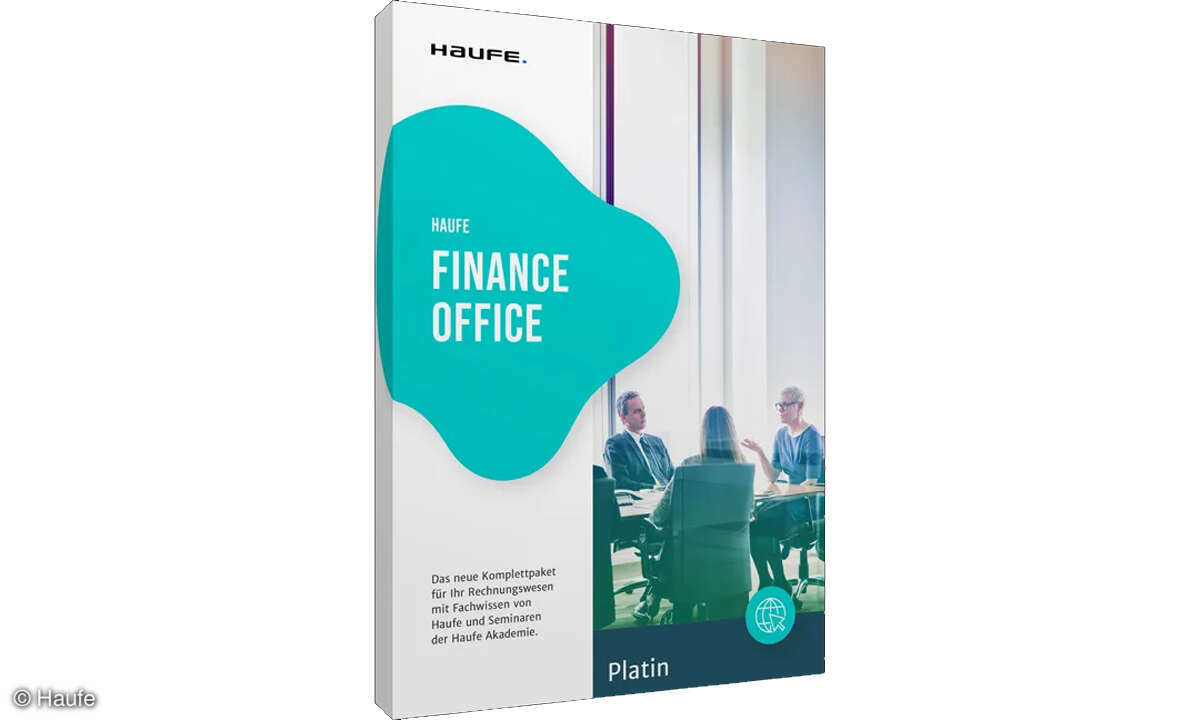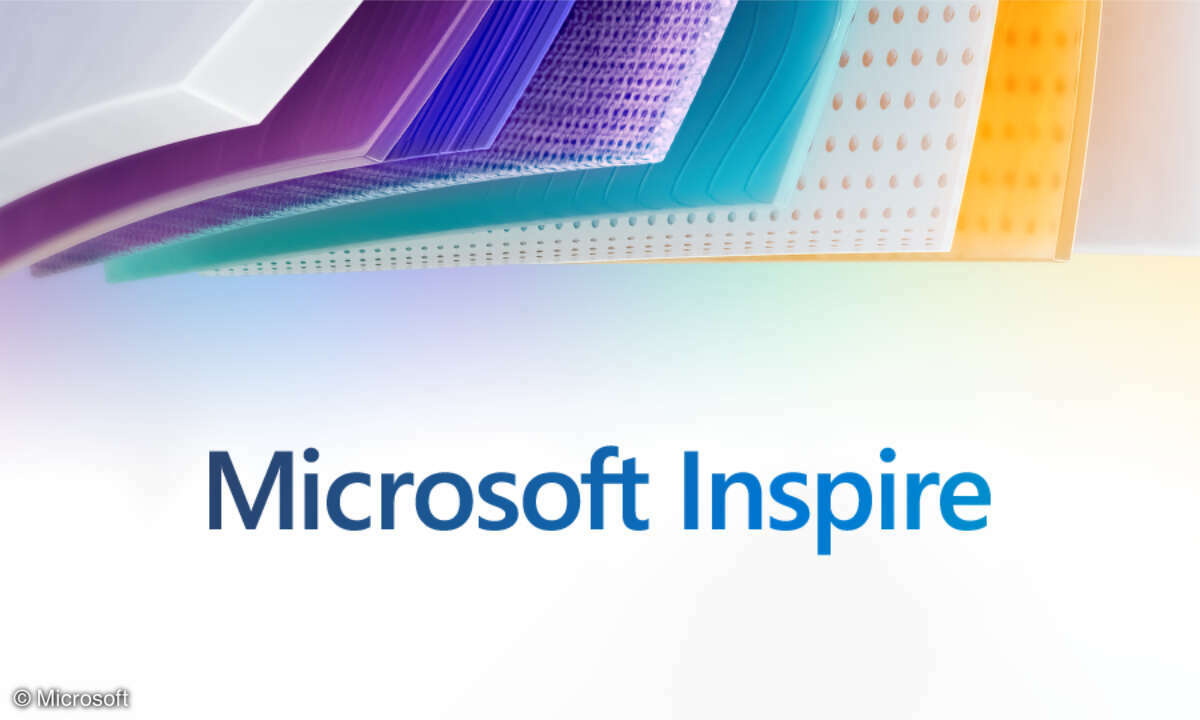Office Service Paket 2016: Die besten Vorlagen, Schriften, Cliparts und Add-ins
Dem gigantischen Umfang von Word, Excel und Outlook zum Trotz – es fehlen immer noch Funktionen. Mit cleverer Zusatz-Software holen Sie das Optimum aus Ihren Office-Anwendungen heraus. Wir stellen unser Office Service Paket 2016 vor.

Das Internet ist voll von vermeintlich tollen Helfern für Word, Excel, PowerPoint und Outlook. Vieles von dem, was angeblich praktisch sein soll, entpuppt sich bei genauerer Prüfung als umständlich, inkompatibel oder schlicht untauglich. Bei den hier vorgestellten Erweiterungen zu Office lo...
Das Internet ist voll von vermeintlich tollen Helfern für Word, Excel, PowerPoint und Outlook. Vieles von dem, was angeblich praktisch sein soll, entpuppt sich bei genauerer Prüfung als umständlich, inkompatibel oder schlicht untauglich. Bei den hier vorgestellten Erweiterungen zu Office lohnt genaues Hinsehen: Die Programme erweitern den Funktionsumfang von Word, Excel & Co. und passen die Anwendungen optimal an die persönlichen Bedürfnisse an. Probieren Sie es aus!
- Hinweis: Einige Tools und Erweiterungen finden Sie in diesem Artikel als Download verlinkt. Der Großteil findet sich aber auf der Heft-DVD der PC-Magazin-Ausgabe 3/2016.
Tipp 1: Menü als Ribbon-Element
Wesentliches Element der Office-Oberfläche seit Office 2007 ist die flache Ribbon- Multifunktionsleiste. Sie stellt kontextbezogen Funktionen zur Auswahl und macht Klicks in konventionellen Menüstrukturen überflüssig. Die in Form eines aufklappbaren Streifens dargestellten Register beinhalten Symbol- sowie Textschaltflächen und fassen etwa Formatierungs- oder Ansichtsbefehle zusammen. So praktisch es in der Theorie auch sein mag, dem Nutzer nur solche Bedienelemente anzuzeigen, die zum gerade bearbeiteten Objekt passen, so sehr vermissen Power-Nutzer die Freiheit, rasch in beliebige Menüs zu wechseln.
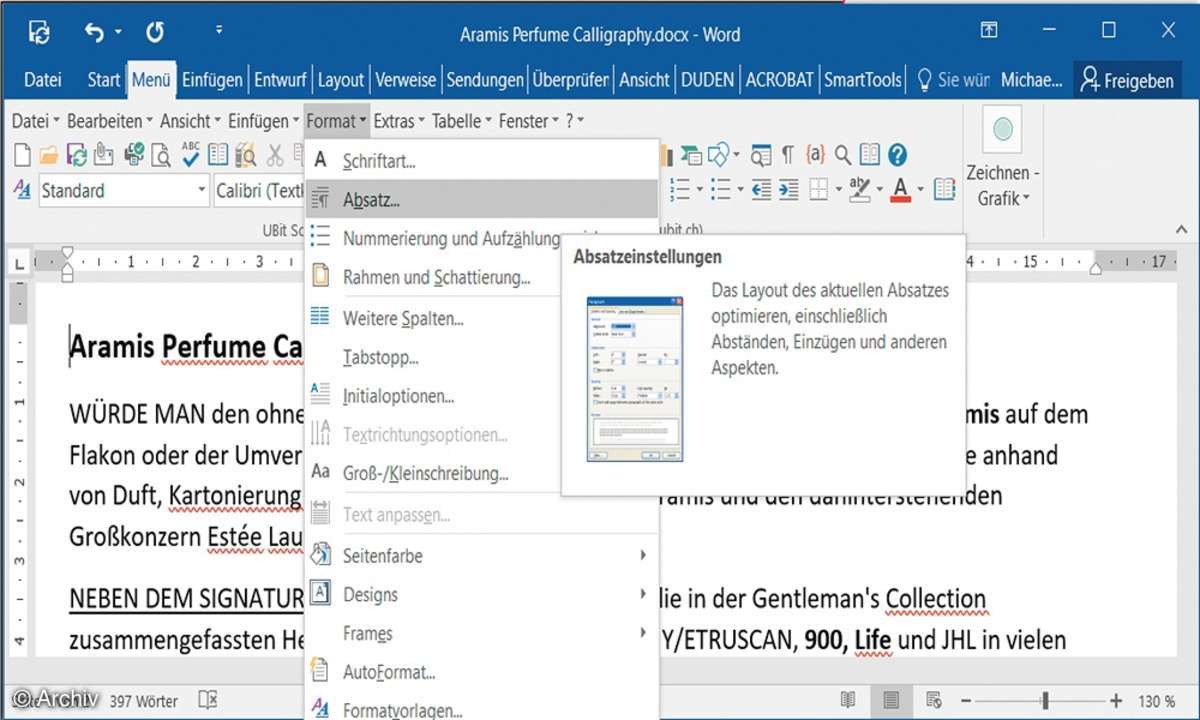
Hier kommt UBitMenu für Eilige ins Spiel: Das für Privatnutzer kostenlose Add-on ergänzt Word, Excel und PowerPoint um ein zusätzliches Ribbon, das die klassische Menüstruktur von Office 2003 einschließlich korrespondierender Symbolleisten und Tastaturkürzel bietet. Dadurch können Sie nach Bedarf nahtlos zwischen Microsoft- Ribbon- und klassischem Menü-Interface wechseln und die Vorteile beider Bedienkonzepte für Ihren Office-Alltag nutzen. UBitMenu unterstützt die Office-Versionen 2007, 2010, 2013 und das neue 2016.
Tipp 2: Standardtexte als Musterbrief
Textbausteine wie Adressen, Namen oder Grußformeln, die Sie immer wieder in Word nutzen, können Sie über die Autotextfunktion speichern und anschließend in Dokumente einfügen. Autotext eignet sich vor allem für umständlich einzugebende Floskeln, die Sie nicht immer erneut tippen wollen. Für ganze Seiten ist die Autotextfunktion weniger optimal. Diese Lücke schließt der kostenlose SmartTools- Musterbrief-Assistent für Word.
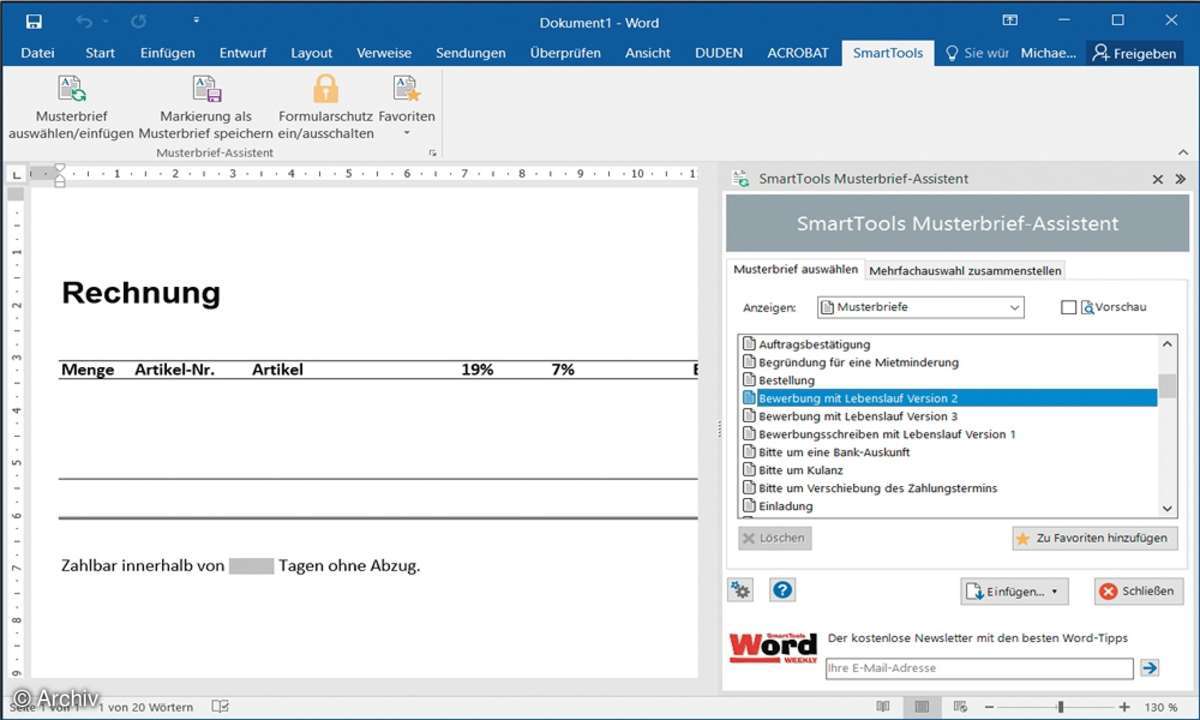
Er bringt 50 Textvorlagen mit und kann Ihre eigenen Texte als Musterbriefe speichern. Dazu markieren Sie den gewünschten Textabschnitt samt enthaltenen Tabellen sowie Bildern und übernehmen ihn in die Template-Sammlung. Später genügt ein Doppelklick, um den Mustertext ins aktuelle Dokument einzufügen. Sogar zusammengesetzte Vorlagen sind möglich, indem Sie mehrere Abschnitte speichern und per Mehrfachauswahl in einem Rutsch in ein neues Dokument übernehmen.
Tipp 3: Falzmarken passgenau einfügen
Damit Sie Ihre Briefe leichter lochen und für Umschläge falten können, lassen sich in Word Loch- und Falzmarken anlegen. Weil sich allerdings nicht einmal in Word 2016 eine entsprechende Platzierungsautomatik findet und diese auch nicht zum Funktionsumfang von Druckertreibern gehört, ist Handarbeit angesagt: Sie müssen zunächst eine Kopfzeile einfügen, diese zur Bearbeitung aufrufen, dann händisch drei waagerechte Linien einfügen und ihre Länge anpassen - hierzulande üblich sind 0,3 Zentimeter für Falzmarken und 0,6 Zentimeterfür Lochmarken.
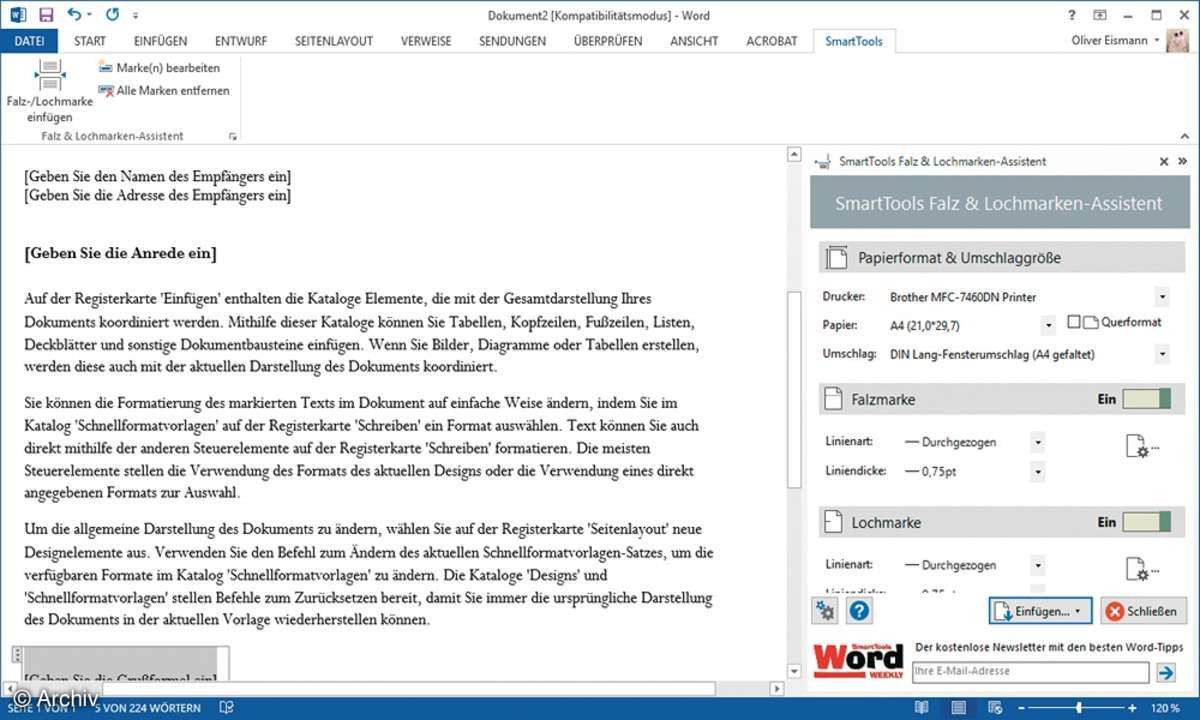
Danach steht das genaue Positionieren der Marken im Seitenlayout an, damit die Marker auch an der richtigen Stelle ausgegeben werden. Ein kleiner Irrtum, und schon war all die Mühe vergebens. Die ganzen Arbeitsschritte erspart Ihnen der Falz- und Lochmarken-Assistent von SmartTools. Zu Beginn legen Sie einmal die gewünschten Abstände sowie die bevorzugte Linienart und -stärke fest. Danach genügt ein Mausklick, und der Assistent ergänzt das aktuelle Dokument mit passgenauen Papiermarken.
Lesetipp: Office 365 jetzt kostenlos für Schüler und Studenten
Eine empfehlenswerte Ergänzung ist der Adressfenster-Assistent vom selben Entwickler. Er sorgt in Briefen für ein einwandfrei formatiertes Adressfeld gemäß DIN 5008, das garantiert für Umschläge passt.
Tipp 4: Kalenderblätter für Word
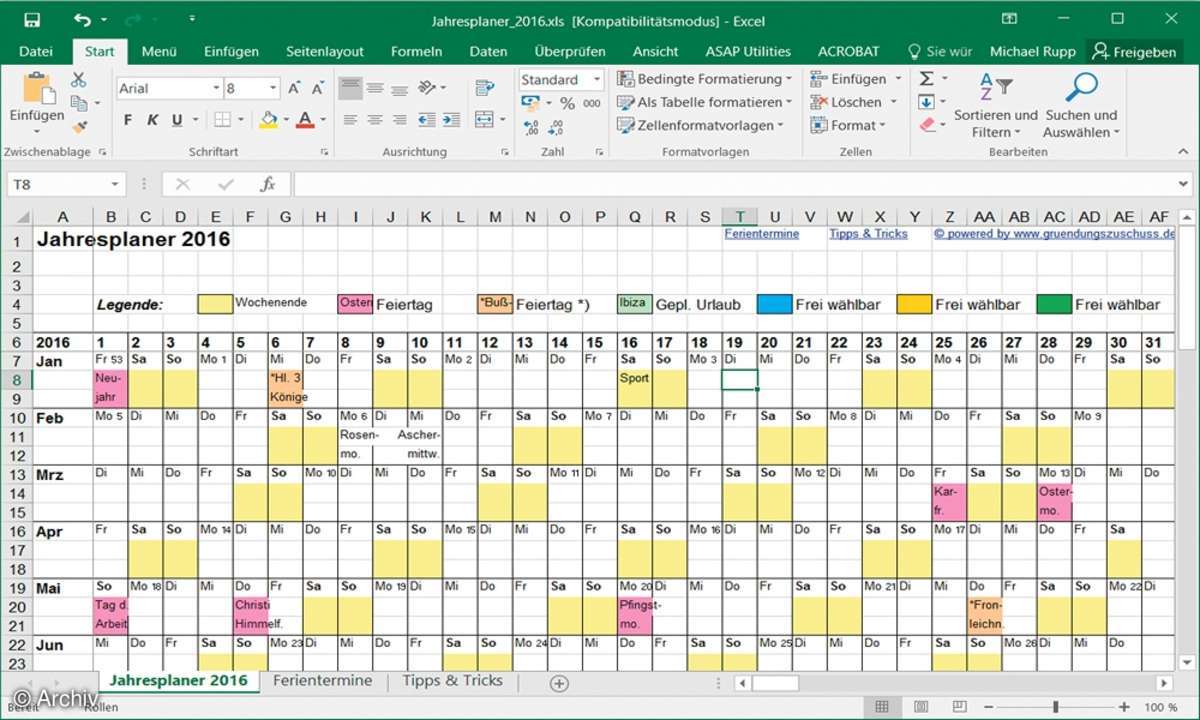
Eine weitere Schwäche von Word betrifft die Erstellung von vielseitig nutzbaren Kalenderblättern. Zwar finden sich in der Vorlagenbibliothek von Word unter dem Schlagwort Kalender zig Online-Muster, die jedoch alle statisch und dadurch schlecht anzupassen sind. Auch dieses Problems hat man sich bei SmartTools angenommen und stellt mit dem Kalender-Assistenten 2016 einen kostenlosen Generator für Tages-, Wochen- und Monatskalender zur Verfügung. Nach dem Start geben Sie neben dem Wunschzeitraum noch an, welchen Kalendertyp Sie erstellen möchten, wie die Formatierung aussehen soll und ob neben Feiertagen auch Ferientermine hervorgehoben werden sollen. Daraus erzeugt der Generator ein Word-Dokument, das Sie formatieren, bearbeiten und ausfüllen können.
Tipp 5: 300 neue Funktionen für Excel
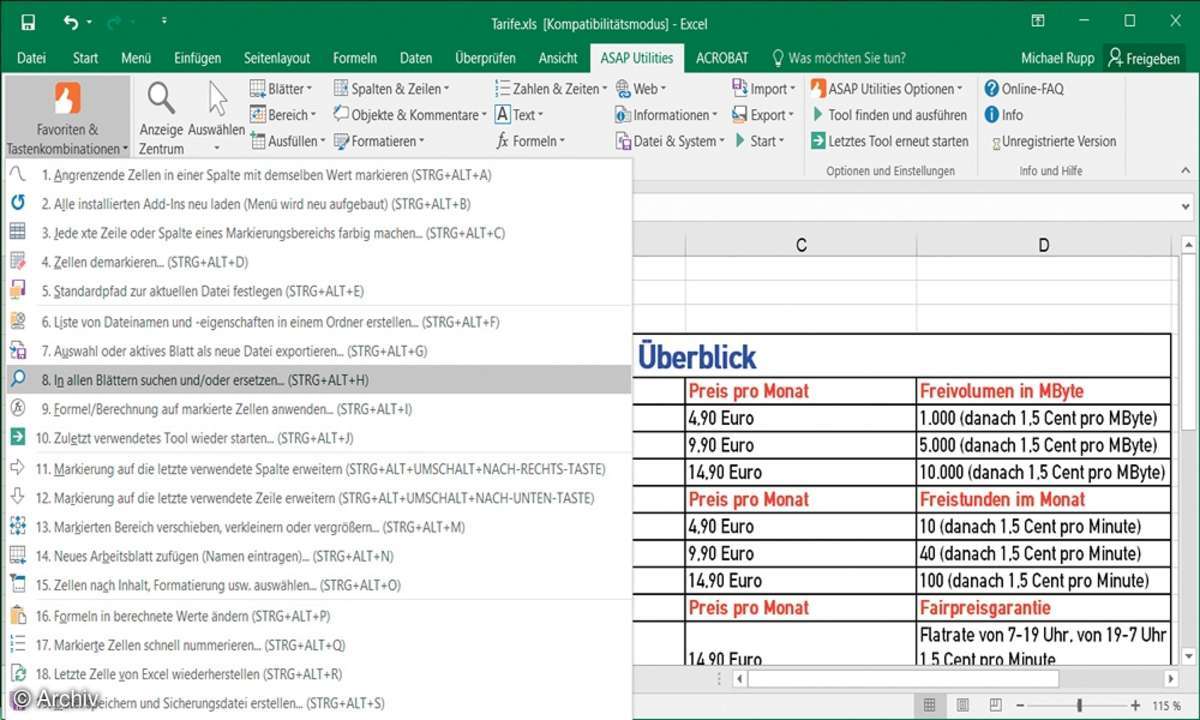
Ein dickes Paket voller Zusatzfunktionen für die Microsoft-Tabellenkalkulation Excel holen Sie sich mit den für den privaten Einsatz kostenlosen ASAP Utilities von Bastien Mensink auf den Rechner. Die umfangreiche Funktionsbibliothek richtet eine eigene Ribbon-Leiste ein, auf der sich Formatierungshilfen für Arbeitsblätter neben Ausfüllassistenten, Bereichsauswahlwerkzeugen und Zellenformatierungsbefehlen aneinanderreihen. Formeln können auf markierte Zellen angewandt, Spalten nach Farbe sortiert und Zellinhalte mit einem Passwort geschützt werden. Auch Import- und Exportfilter für gängige Formate sind vorhanden.
Tipp 6: Checklisten einsetzen
Checklisten machen das Leben leichter - vor allem dann, wenn Sie fix und fertig zur Verfügung stehen. Über 140 einsatzbereite Aufgaben- und Planungsvorlagen bietet die Vollversion Checklisten & Tabellen mit Excel auf der Heft-DVD der PC Magazin Ausgabe 3/2016. Abgedeckt werden private und geschäftliche Bereiche wie Autokauf, Umzug, Urlaubsplanung, Finanzen, Marketing, Freizeit und Zeitmanagement. Die Vorlagen enthalten alle wichtigen Punkte zum Abhaken und dienen als Ausgangsbasis für individuelle Checklisten. Somit sparen Sie gegenüber einer Neuerstellung von null an eine Menge Zeit.
Lesetipp: Häufige Office-Fehler und ihre Lösungen
Gut 500 praktische Excel-Vorlagen rund um Ihre Finanzen stecken im Haushaltsbuch 2016 mit Excel, das Sie ebenfalls als Vollversion auf der genannten Heft-DVD finden. Die Vorlagen für zu Hause und fürs Büro umfassen Finanzpläne und Kalkulationen, Musterberechnungen zur Hausfinanzierung, für Kaufverträge, Stundennachweise, Reisekostenabrechnungen, Einnahme-Überschuss-Rechnungen, Gewinn-Verlust-Listen und weitere Templates für Haushalt, Bankgeschäfte, Sekretariat, Verwaltung und Verein.
Tipp 7: Projekte visualisieren
Längerfristige Projekte lassen sich mit dem Excel Jahresplaner 2016 visualisieren. Auf dem handlichen Arbeitsblatt können etwa Urlaubszeiten, Geschäftsreisen, Messebesuche und Deadlines für Projekte eingetragen werden. Für Übersicht sorgt die Verwendung von Farbcodes. Kalenderwochen, bundeseinheitliche Feiertage und Wochenenden sind eingetragen, und die Anzahl der Arbeitstage im jeweiligen Monat ist angegeben. Gedacht ist die Alternative zu handbeschriebenen Wandplanern zur Nutzung am Bildschirm oder zum Ausdrucken im DIN-A4-Format. Per Rechtsklick lassen sich bis zu drei Kommentare pro Kalendertag hinterlegen.
Tipp 8: Suchmaschine für Office
Für weniger Stress beim Suchen nach Nachrichten in Outlook und generell nach Office-Dokumenten sorgt Copernic Desktop Search, das in der Lite-Version für bis zu 75.000 Dateien gratis ist. Das Tool erstellt einen Volltextindex Ihres gesamten Dokumenten- und Nachrichtenarchivs und hält ihn im Hintergrund aktuell. Dazu kann es neben neuen auch mit älteren Officedatei- und Outlook-Versionen umgehen. Über eine Suchmaske geben Sie ähnlich einer Google-Anfrage an, wonach Sie recherchieren möchten. Nach Bedarf können Sie noch Felder spezifizieren. Bei Word-Dateien lässt sich so etwa nach einem bestimmten Ersteller suchen, bei Mails nach Absender, Empfänger oder Betreffzeile. Die Treffer lassen sich sortieren - ein Klick auf ein Ergebnis öffnet die Fundstelle.
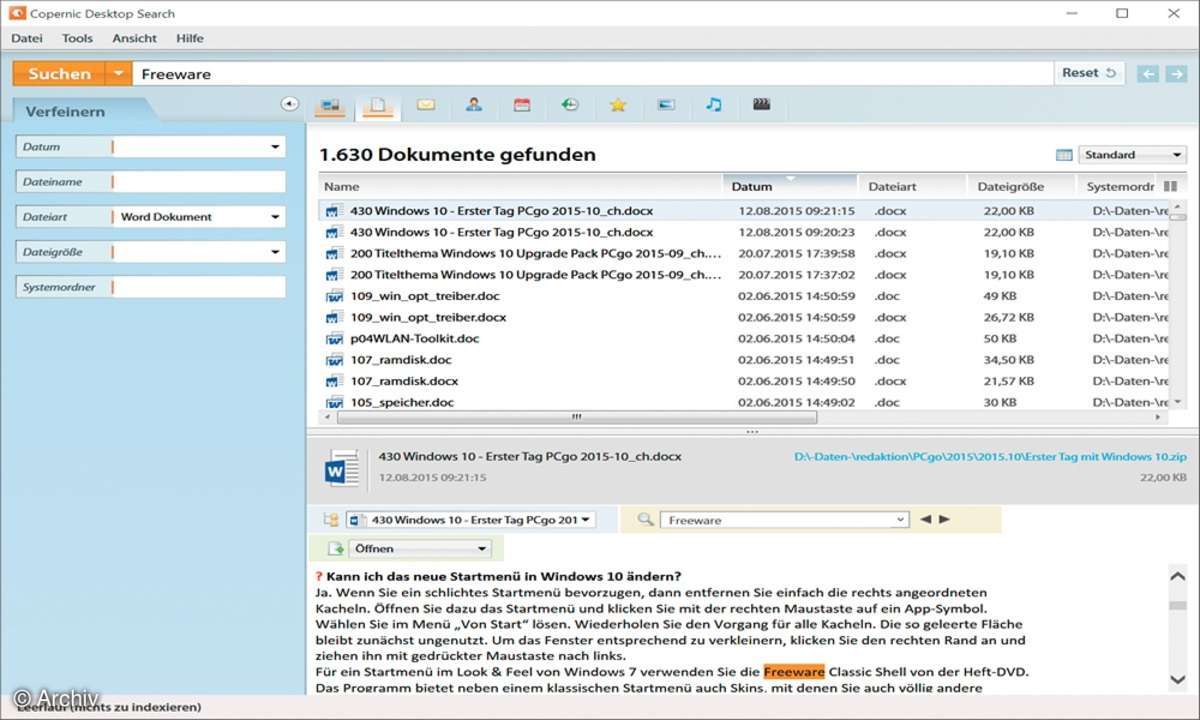
Tipp 9: Durchblick bei Dateianhängen
Die Suche nach Mailanhängen im Posteingang von Outlook kann Nerven kosten. Schneller geht es mit OutlookAttachView. Das Tool scannt den Posteingang und andere Mailordner nach Nachrichten mit Dateianhängen und präsentiert die Ergebnisse als Liste. Hier können Sie bequem einzelne oder mehrere Anhänge gleichzeitig auswählen, über das Kontextmenü in Explorer-Ordnern speichern oder löschen. Fürs Exportieren von Anhängen lassen sich anhand von Platzhaltern präzise Vorgaben für Dateinamen machen.
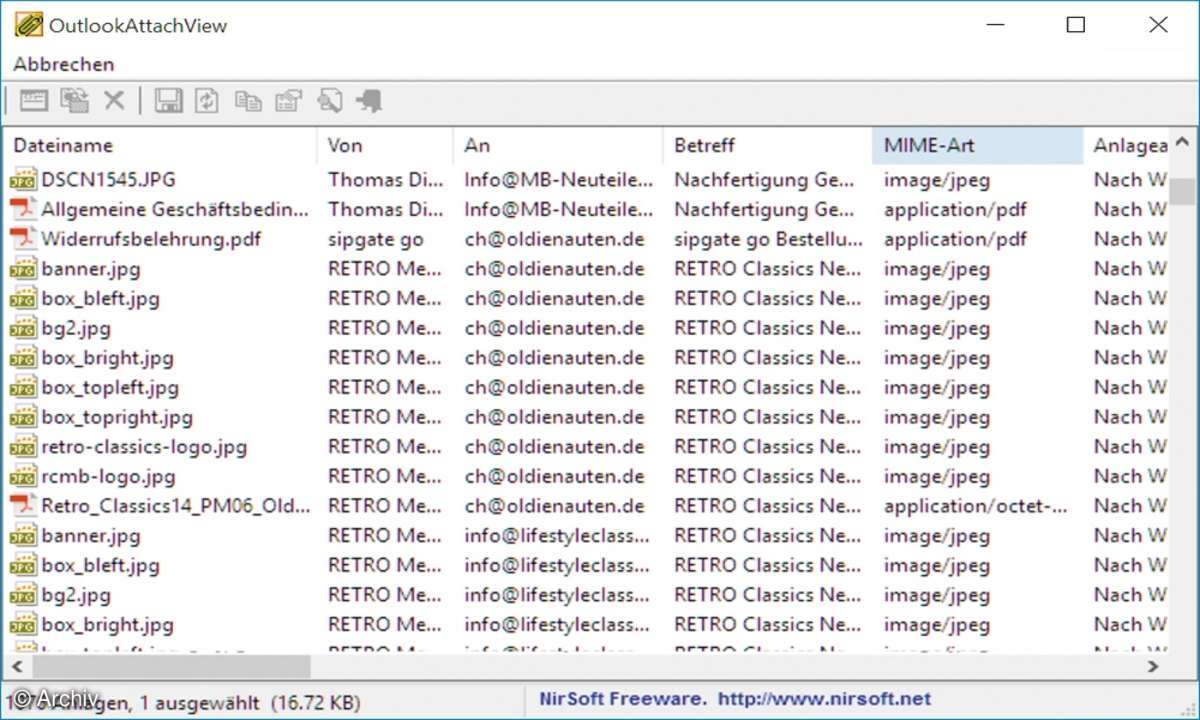
Tipp 10: Papiersparende Ausdrucke
Längere Dokumente wie PDF-Anleitungen gibt der kostenlose Booklet-Assistent auch ohne Duplex-Drucker zweiseitig aus. Erst werden nur die geraden und nach dem Umdrehen der Papierbögen die ungeraden Seiten gedruckt.